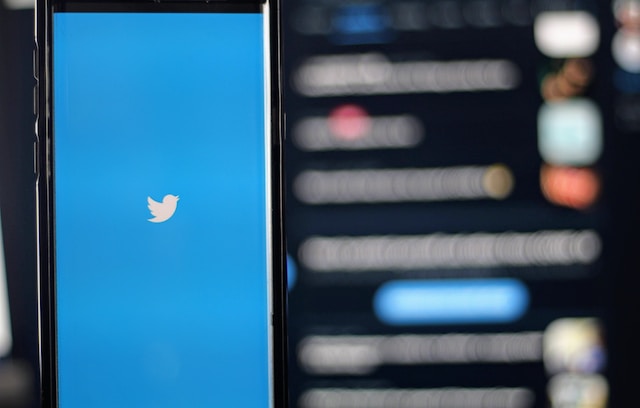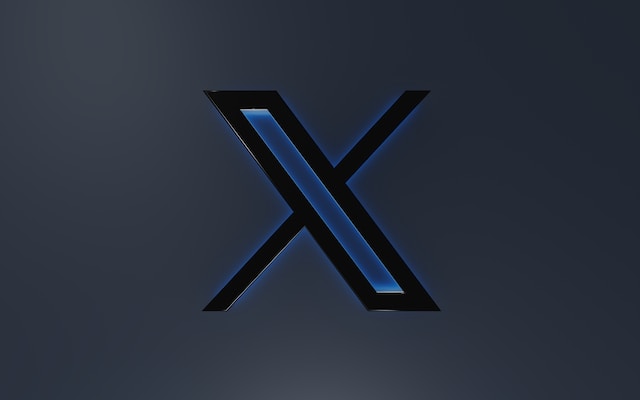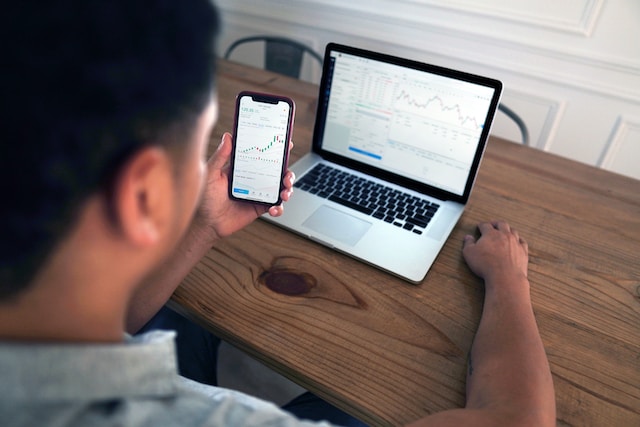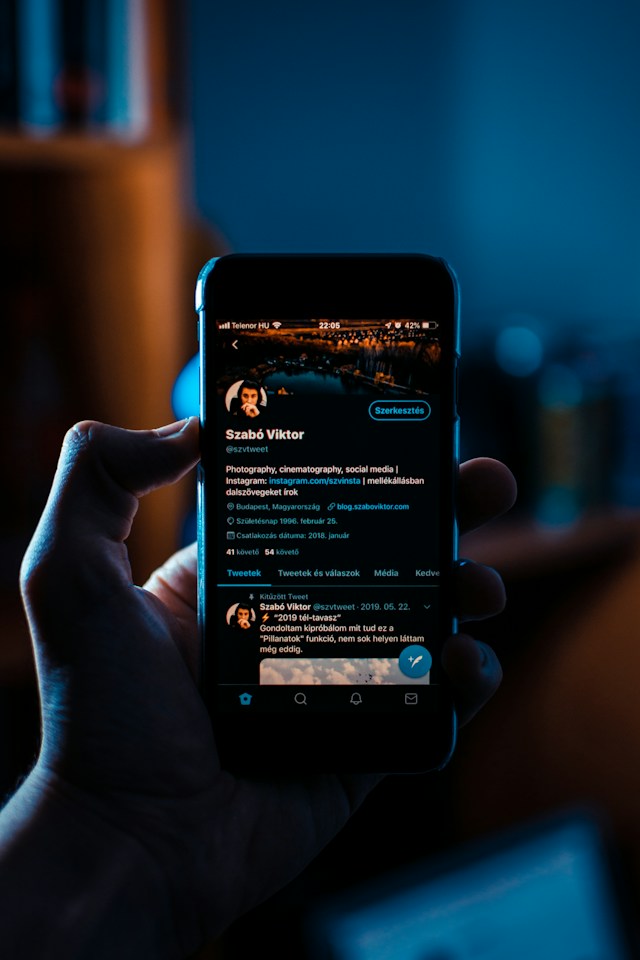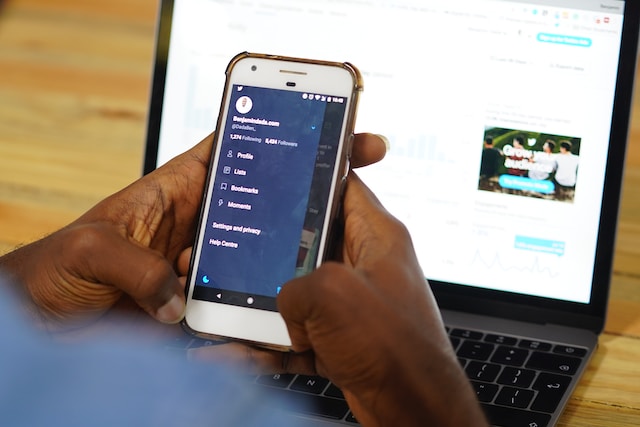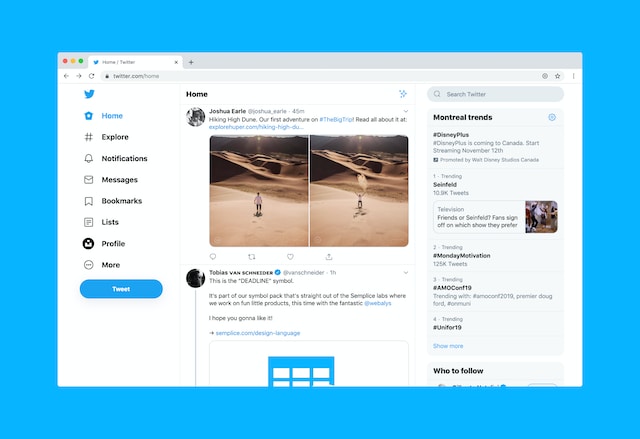Twitterの通知が絶え間なく届くと、圧倒されるだけでなく、気が散ってしまう。フォローしていないアカウントからのアラートが表示されるだけで、デバイスを常にチェックするのはイライラするものだ。また、X(旧Twitter)からの通知をすべてスワイプしている間に、他のアプリからの重要なお知らせを見逃してしまうかもしれません。Twitterの通知をオフにする方法を学べば、このような事態を防ぐことができます。
ソーシャルメディア・プラットフォームは、あなたのデバイスで受け取るアラートを広範囲にコントロールできる。この記事では、あなたが重要だと思うものについてのみ通知を受け取ることができるように、これらのダイヤルの場所を示しています。
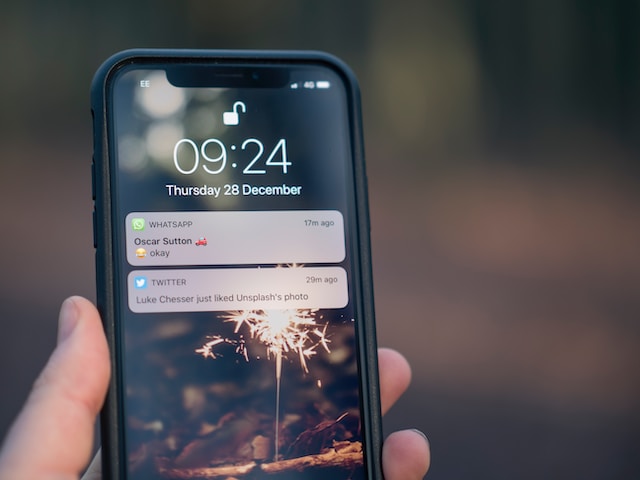
目次
AndroidとiOSデバイスでTwitterの通知をオフにするには?
Twitterで何かエキサイティングで関連性のあることが起きると、それに関する通知が届きます。通知はTwitterの最新トレンドの把握に役立つ一方で、お使いのデバイスの通知タブを煩雑にします。以下のガイドでは、AndroidとiOSデバイスでTwitterの通知をオフにする方法を紹介しています。
モバイルアプリからXプッシュ通知をオフにする
幸いなことに、これらのアラートを無効にするオプションは、1つのアプリのページにあります。Xのプッシュ通知をオフにする方法については、以下のガイドを参照してください:
- 一番下のナビゲーションパネルにあるベルのような通知ボタンをタップします。アプリは通知タイムラインに移動し、すべてのアラートを見ることができます。
- 画面右上の歯車型のアイコンをタップして設定ページを開きます。
- 環境設定]を選択し、[プッシュ通知]を開きます。
- プッシュ通知の横にある最初のトグルをタップして、アラートをオフにします。画面上部にあります。
この設定を解除すると、アプリはあなたのデバイスにアップデートを送信しません。プラットフォームで何が起きているかを知るには、通知タブを開く必要があります。
端末の設定を変更し、Xアプリからの通知をオフにする
Xからの通知をオフにするもう1つの方法があります。デバイスの設定で、以下のようにアプリからのアラートを無効にする必要があります:
アンドロイド
- Xアプリのアイコンを長押しし、「アプリ情報」を選択します。
- 通知]タブを開き、[通知を許可]をタップして、AndroidデバイスのXからのアラートをオフにします。
注:これらのメニュー・オプションの名称は同じではないかもしれません。デバイスのメーカーと現在のAndroidバージョンによって異なります。また、まだアラートが表示される場合は、Google Playストアでアプリのアップデートがあるかどうかを確認してください。通知の変更を有効にするには、最新バージョンをインストールする必要があるかもしれません。
iOS
- iPhoneの歯車の形をしたアイコンをタップし、設定ページを開きます。
- アプリ」セクションで「X」を探し、開く。
- 通知]を選択し、[通知を許可]をオフにします。トグルが白になると、アプリはiPhoneにアラートを送信しません。
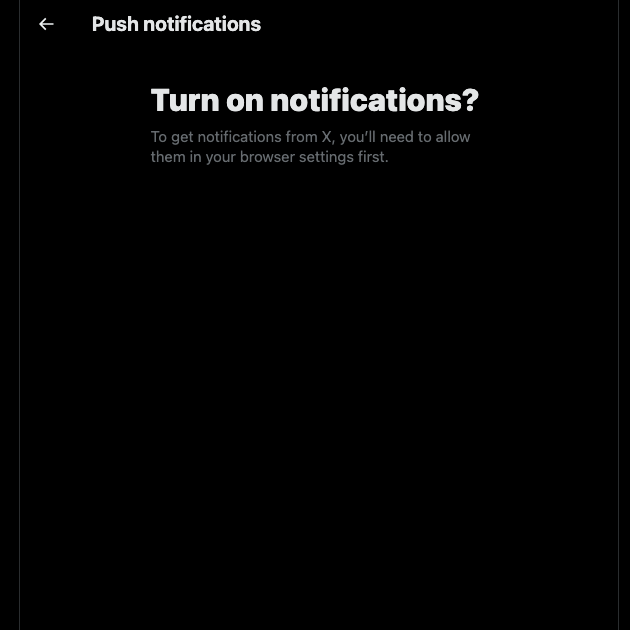
デスクトップブラウザでTwitterの通知をオフにするには?
ソーシャルメディア・ネットワークは、次のような場合にプラットフォームからの更新情報を受信するかどうかを尋ねます:
- デスクトップ・ブラウザーで初めてアカウントを設定する。
- 初めてプロフィールにログインする場合、または新しいデスクトップ・ブラウザーで久しぶりにログインする場合。
最初のうちは、通知はほとんどなかったので気にならなかった。Xをスクロールしていないときにも、このようなことが起こります。Xをスクロールしていないときにもこの現象が起こることがあります。プラットフォームからの定期的なピングを見るのが嫌な場合、このガイドでは、それらをオフにする方法を紹介します:
- デスクトップブラウザからXにアクセスし、クイックナビゲーションパネルからNotificationsボタンをクリックします。
- 通知タイムラインの設定ボタンをクリックします。デバイスの右上にある歯車の形をしたボタンです。
- 環境設定]を開き、[プッシュ通知]に移動します。
- プッシュ通知のトグルをクリックしてオフにします。
もう一つの方法は、ブラウザの設定でソーシャルメディアのウェブサイトからの通知をブロックすることです。以下のガイドでは、Google Chromeでこれを行う方法を説明します。他のブラウザでも同じような方法があります。ブラウザに検索機能が内蔵されている場合は、それを使って通知を探します。そうでない場合は、ウェブサイトの設定タブで通知セクションを見つける必要があります。
- グーグルクロームの縦3点ボタンをクリックしてドロップダウンメニューを開きます。
- 設定]を選択し、[プライバシーと セキュリティ]に進みます。
- サイト設定]メニューを展開し、[権限]セクションの[通知]を開きます。
- Allowed To Send Notificationsセクションまでスクロールし、XまたはTwitterを選択します。
- Notificationタブで、値をAllowから Blockに変更する。
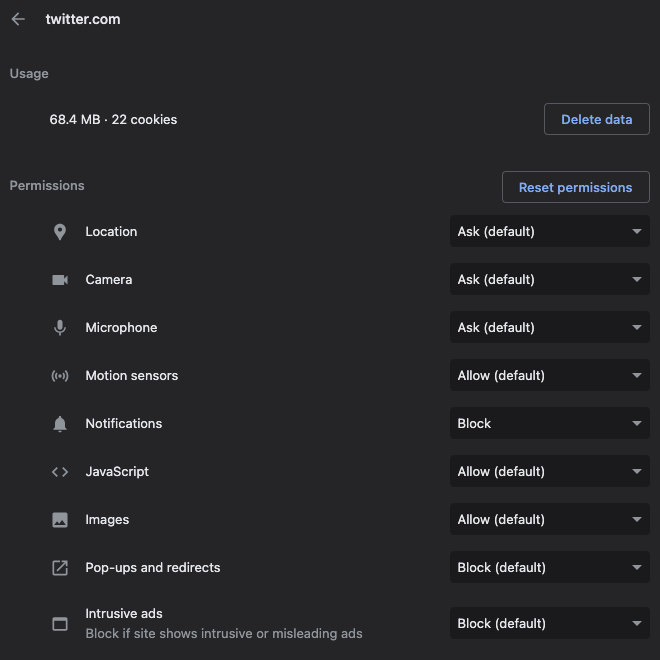
Twitterのメール通知を5分でオフにする方法とは?
Xはデフォルトでメール通知をオンにしているため、あなたのメールはソーシャルメディアのアラートでいっぱいだ。メールクライアントのアップデートセクションに表示されるのはこれらのメッセージばかりなので、スパムのように感じるかもしれない。Twitterのメール通知をオフにする方法をご紹介します:
- クイックナビゲーションパネルから「その他」をクリックし、「設定とサポート」を選択します。
- 設定とプライバシー]を開き、[通知]セクションに進みます。
- 環境設定]を選択し、[電子メール通知]をクリックして設定ページにアクセスします。
- 電子メール通知のトグルを無効にします。
あなたのメールにはXからのメールは届かなくなります。しかし、メールクライアントにはソーシャルメディアからの古いメッセージが残っています。幸い、以下のガイドでは、メールクライアントからTwitterの通知を消去する方法を紹介しています:
Gmail
- スマートフォンでGmailアプリを開くか、デスクトップのブラウザでメールクライアントにアクセスする。
- 検索元:Twitterに以下のフィルターコマンドを入力する。
- モバイルアプリの場合は、メールを長押しして選択します。下にスクロールし、「すべて選択」チェックボックスをタップします。デスクトップブラウザの場合は、左上にある「選択」チェックボックスをクリックします。チェックボックスと一緒に下向きの矢印が表示されます。クライアントは50通のメールを選択します。すべてを削除したい場合は、「この検索に一致するすべての会話を選択」のボタンを左クリックします。
- ゴミ箱ボタンをクリックすると、これらのメールがすべて削除されます。
- メールクライアントが、この決定を続行するかどうかを尋ねます。OKボタンをクリックして続行します。
これにより、お使いのデバイス上のXからすべてのメールが削除されます。保存したい重要なアラートがある場合は、ボックス内にある下向きのアイコンが付いたボタンをクリックしてください。アーカイブ]ボタンをクリックすると、メールが[アーカイブ]タブに移動します。
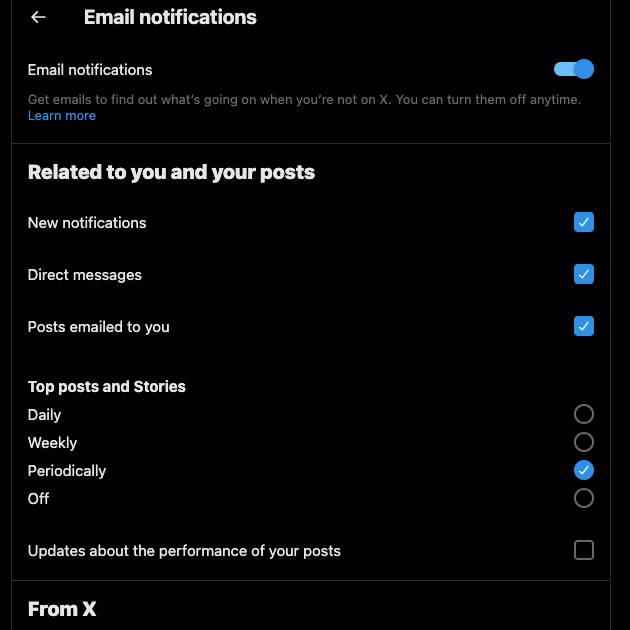
特定の人のTwitter通知をオフにするには?
特定のアカウントからの投稿が定期的に通知されることはありませんか?これは、その人をフォローしていなくても、Xがあなたの興味に関連していると判断して起こる可能性があります。このような通知が嫌な場合は、特定の人物のTwitter通知をオフにする方法をご覧ください:
- Xのプロフィールアイコンをクリックして、そのユーザーのアカウントページに移動します。また、プラットフォームの検索機能を使ってユーザーを見つけることもできます。
- アカウントページで3点ボタンをタップし、「@yをミュート」を選択する。yはアカウント保持者のユーザー名です。
これにより、このユーザーからの更新がプッシュ通知として表示されなくなります。このアカウントをフォローしている場合、そのユーザーがあなたのアカウントについて言及したり、あなたの投稿に返信したりすると、プッシュ通知が表示されます。
一方、ユーザーをフォローしていない場合、アラートシステムの動作は異なります。この場合、言及や返信はプッシュプロンプトとして表示されず、通知タイムラインにも表示されません。
Xでユーザーをミュートすると、そのユーザーのアクティビティに関するメッセージが届かなくなります。また、相手の投稿はあなたのフィードに表示されません。これは、相手のフォローリストから実際に自分を外すことなく、フォローを解除するのと似ています。
特定のユーザーからのダイレクトメッセージを停止できますか?
はい、Xで特定のユーザーからのダイレクトメッセージ(DM)の通知をオフにすることができます。プライベートな会話をミュートし、相手がメッセージを送信するたびにアラートをオフにする必要があります。Twitterの特定のユーザーからのダイレクトメッセージの通知をオフにするには、このガイドをご利用ください:
- デスクトップブラウザまたはモバイルアプリで、特定のユーザーのDMを開く。
- 相手の名前の横に感嘆符のアイコンがあります。これをタップすると、会話の設定ページに移動します。
- 通知をスヌーズ」の横にあるスライダーをタップします。
- DMをミュートする時間を選択します。
不特定多数のユーザーからスパムメッセージを受信する場合、これはアラートを受信しないようにする優れた方法です。
TweetDeleteで投稿のアラートをオフにする
この記事のガイドを使えば、アカウントやXから受け取るアップデートを簡単にオフにできる。これで通知フィードがすっきりし、プラットフォームから離れていても気が散ることがなくなる。
あなたのプロフィールに無神経な投稿や物議を醸すような投稿があれば、誰かがそれを発見するのは時間の問題です。人々はこれらの投稿に注意を向けることができ、あなたのアカウントはすべての間違った理由でバイラルになります。その結果、あなたの通知タイムラインはアラートでいっぱいになり、圧倒されることになるでしょう。
さて、Xには投稿を削除することでこのミスを修正する方法がある。しかし、複数のツイートが物議を醸すカテゴリーに分類される場合、この機能では対応できない。幸いなことに、TweetDeleteはこの問題を防ぐ機能をすべて備えているので、心配する必要はない。
一括削除機能付きカスタムフィルターは、あなたのプロフィールに間違った注目を集める可能性のある投稿を削除します。フィルターを使ってこれらのツイートを見つけ、一括削除機能に魔法をかけましょう。自動削除機能を有効にして、特定のキーワードやハッシュタグを含む投稿を削除する方法もあります。
このツールとTwitter通知オフガイドを使えば安心です。今すぐTweetDeleteのアカウントを作成して、Xでのプライバシーを守りましょう!